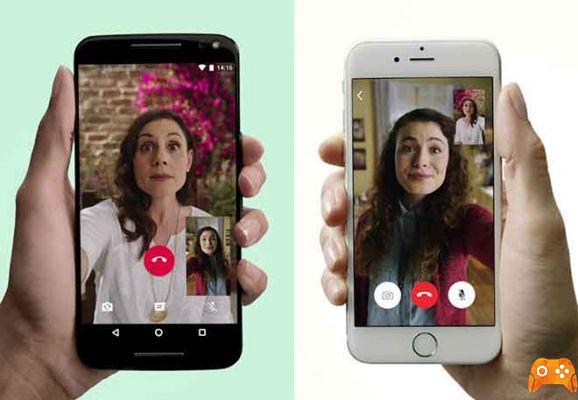
Como corrigir quando as chamadas de vídeo WhatsApp não funcionam no iPhone e Android. A WhatsApp foi lançada como uma aplicação de mensagens instantâneas e incluiu funcionalidades como chamadas de voz, videochamadas, autocolantes, WhatsApp Web, encriptação de ponta a ponta e muito mais.
Entre as últimas adições, o WhatsApp Payments. No entanto, o aumento do frenesim das videochamadas abalou os utilizadores da WhatsApp. Enquanto muitas pessoas estão a experimentar novas opções de videochamadas, muitos queixam-se de que as videochamadas WhatsApp não funcionam no iPhone ou Android.
Para responder à procura crescente, a empresa Facebook-owned aumentou recentemente o limite de quatro (4) para oito (8) membros para chamadas de vídeo/voz em grupo. Isto levou as pessoas a fazer múltiplas videochamadas WhatsApp com os seus amigos, família e outros. No entanto, há várias razões pelas quais as videochamadas podem não funcionar de forma aleatória.
Para começar, a aplicação WhatsApp requer permissões de microfone e de câmara para que as videochamadas funcionem correctamente. E isto é uma das coisas a verificar. Neste post, tentámos dar-lhe o máximo de soluções possíveis para corrigir quando a chamada de vídeo WhatsApp não funciona no iPhone e Android. Vamos começar.
O que fazer quando a chamada de vídeo WhatsApp não funciona no iPhone e Android
1. actualizar a WhatsApp
A WhatsApp actualiza frequentemente a sua aplicação no iOS e Android. Podem ocorrer problemas com chamadas de vídeo devido a uma versão mais antiga do WhatsApp no seu telefone. Vá à App Store ou à Google Play Store e actualize a aplicação WhatsApp para a versão mais recente. Os utilizadores do canal beta WhatsApp no Android e iOS devem actualizar os seus respectivos builds do WhatsApp para as versões mais recentes, que contêm várias correcções de bugs e melhorias de desempenho.
2. Utilizar uma ligação de rede avançada
As videochamadas requerem uma ligação de rede estável para funcionarem sem problemas. Também consomem mais dados do que as chamadas de voz da WhatsApp. A seguir, certifique-se de que o seu telefone está ligado com um sinal forte, verificando as barras de sinal de rede no seu aparelho. Para quem possui um router de banda dupla, deve verificar se o seu telefone suporta a banda Wi-Fi de 5 GHz. Se assim for, ligue o seu telefone à banda de 5 GHz da sua rede Wi-Fi.
3. Permitir as permissões necessárias para o Whatsapp
Como mencionado acima, o WhatsApp requer permissões de microfone e de câmara para chamadas de vídeo bem sucedidas. Pode ter negado estas permissões ao apresentar o pedido pela primeira vez. Esta pode ser a razão pela qual o áudio e o vídeo podem não funcionar como esperado. Verifique as configurações do seu telefone e permita as permissões necessárias para a aplicação.
Para Iphone
Abra a aplicação Settings no seu dispositivo, role para baixo até ver o WhatsApp e abra-o. A janela "Permitir o acesso ao WhatsApp" será aberta. Certifique-se de que as opções Microfone e Câmara estão activadas.
Para Android
No Android, há duas formas de abrir o Gestor de Permissões. Pode abrir a aplicação Settings no seu dispositivo e ir a Apps & Notifications> View all apps> e ir a WhatsApp.
Em alternativa, pode premir e manter premido o ícone da aplicação WhatsApp e seleccionar a opção info a partir do menu de contexto que inicia. Isto irá levá-lo directamente para o menu de informação da aplicação. Aqui, seleccionar o menu Permissões e activar as permissões da Câmara e do Microfone.
4. Verificar restrições de conteúdo e privacidade (iPhone)
Normalmente, as restrições de conteúdo e privacidade são desactivadas por defeito. Pode saltar esta solução se não tiver activado o Screen Time no seu iPhone. Se tiver activado o Screen Time e activado as Restrições de Conteúdo e Privacidade, deverá verificar se autorizou a aplicação WhatsApp a aceder ao microfone.
- Abrir a aplicação Settings no iPhone.
- Ir para Screen Time> Privacy & Content Restrictions e certificar-se de que as aplicações instaladas estão autorizadas a aceder ao microfone.
5. Permitir que o Whatsapp utilize dados móveis (iPhone)
O iOS permite restringir a utilização de dados móveis para determinadas aplicações a partir do menu de definições. Se a opção estiver activada para a aplicação WhatsApp, poderá não ser possível fazer ou receber videochamadas facilmente.
- Abra a aplicação iPhone Settings e desloque-se para WhatsApp. No menu seguinte, deslize o interruptor ao lado de Dados Móveis para o activar.
6. WhatsApp video call doesn't work - permite a utilização de dados de fundo
A activação desta opção permite-lhe receber chamadas de vídeo WhatsApp mesmo quando não está a utilizar a aplicação.
- No iPhone, abra Settings e vá para WhatsApp. Em seguida, ligar a aplicação Background Refresh para permitir que a WhatsApp utilize dados em segundo plano.
- Os utilizadores do Android podem premir e segurar o ícone da aplicação WhatsApp e abrir o menu Info da aplicação. Abrir o menu Dados Móveis & Wi-Fi e activar a opção Dados de Fundo.
7. Desactivar o Data Saver
O modo de poupança de dados no iPhone ou Android pode estar a impedir que o WhatsApp funcione normalmente. Se tiver activado o modo de poupança de dados no seu telefone, pode impedir o WhatsApp de utilizar funcionalidades como a recepção de videochamadas ou fazer uma videochamada correctamente.
- Para desactivar o modo de poupança de dados no iPhone, abra a aplicação Settings > Cellular > Mobile Data Options e desactive o modo de dados baixos a partir do menu abaixo. Além disso, active o roaming de dados a partir da mesma janela se pretender utilizar as chamadas de vídeo WhatsApp em dados móveis enquanto viaja para outro país.
- Para telefones Android, vá a Definições> Rede e Internet> Data Saver e desmarque a opção.
8. Desactivar o Poupança de Bateria
O modo de poupança de bateria destina-se a impedir que as aplicações funcionem em segundo plano para poupar energia da bateria. Se tiver activado esta opção, considere desactivá-la a partir do menu Definições.
- Os utilizadores de iPhone podem ir a Definições> Bateria e desactivar o Modo de Poupança de Bateria a partir do menu.
- Os utilizadores do Android podem ir a Definições > Bateria > Bateria Saver e desactivar a opção.
9. Cache transparente (Android)
A limpeza da cache WhatsApp não lhe fará perder os seus dados pessoais; apenas apagará ficheiros temporários. Para limpar a cache, prima e mantenha premido o ícone da aplicação WhatsApp e abra a informação da aplicação. Ir ao Armazenamento e Cache e depois limpar a cache.
10. Reinicie o seu telefone e reinstale o Whatsapp
Reiniciar o seu telefone Android ou iPhone resolve frequentemente alguns problemas. Pode reiniciar o seu dispositivo Android ou iPhone e verificar se a chamada de vídeo WhatsApp funciona ou não. Caso contrário, faça uma cópia de segurança dos seus dados da WhatsApp e tente reinstalar a aplicação.
As videochamadas WhatsApp não funcionam no iPhone e Android - conclusão
A chamada de vídeo WhatsApp pode não ter muitas características, mas é certamente popular uma vez que mais de 2 mil milhões de pessoas utilizam o WhatsApp. Embora a aplicação seja suficientemente simples de utilizar, são as configurações e permissões mais profundas que o podem impedir de desfrutar de uma videochamada. Se tiver encontrado outra solução, partilhe-a connosco nos comentários abaixo.
Para ler mais:
- Como fazer chamadas WhatsApp com o assistente do Google.
- O que não funciona ou não se liga no iPhone
- Como fazer uma videochamada com o WhatsApp
- Como fazer uma videochamada a partir do Messenger Rooms através do WhatsApp
- Como fazer videochamadas a partir da televisão: a forma mais fácil
Deprecated: Automatic conversion of false to array is deprecated in /home/epictrick.com/htdocs/php/post.php on line 612






